Windows/Mac用のプレゼンテーション資料作成ソフトPowerPoint(パワーポイント)を使った動画の作り方を解説します。初回は、まずPowerPointで動画作りをどこまでできるかを紹介します。詳しい使い方については、この後の記事で解説します。

この記事を書いた人:内村 航
株式会社ドウガテック代表取締役。2012年より『カンタン動画入門』を運営。動画編集ソフト・アプリのレビュー本数58本。動画編集スクール取材9校。アクションカメラ17台、α7 III、EOS8000D所有。大学講師(日本文理大学情報メディア学科、立命館アジア太平洋大学動画制作ワークショップ等)。著書:暮らしvlogのはじめ方(朝日新聞出版)、iMovieのマニュアル本(工学社 I・O BOOKS)。
→【セール】動画編集ソフトPowerDirector最大28%オフクーポンコード『dougatec2025』
→カンタン動画入門のYouTubeチャンネルを登録する(Click)
この記事の目次
PowerPointで動画を作る方法の使い方記事一覧
(1)ソフトの機能紹介(2)パワーポイントデータの簡易的な動画化
(3)BGM音楽の挿入
(4)アニメーション設定
(5)動画の挿入
(6)タイミング制御とナレーション
PowerPointとは?
PowerPointはMicrosoft製のプレゼンテーション資料の作成ソフトです。基本的にはマウスクリックで次のページに進むスライドショー作成ソフトなのですが、実は既存のプレゼンデータなどを基に動画を作ることもできます。
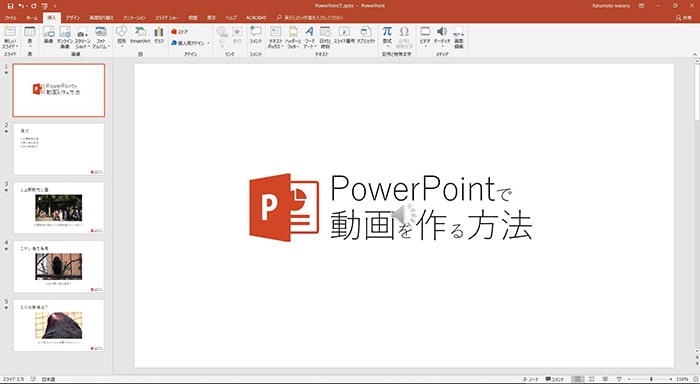
1枚何秒間表示されるか一括指定したり、すべてのタイミングを制御した動画を作ることも可能です。またテキストテロップ、写真、動画、音楽データの入力、表示効果のアニメーションのテンプレートもたくさんあります。
PowerPointで講義動画を作る方法解説動画
動画でパワポ動画の作り方を解説しています。
※カメラ撮影は古いバージョンのOfficeで使えない場合があります。
PowerPoint以外の方法で講義動画を作る方法解説動画
(1)スマホ撮影と無料動画編集ソフトで講義動画を作る方法
(2)画面録画ソフトとウェブカメラで講義動画を作る方法
PowerPointで動画を作ってみた感想
PowerPointを使ったことがある方であれば、パワポ動画は簡単に作ることができます。既存のプレゼンデータをそのまま動画として出力できますし、少し手を加えるだけでそこそこレベルの高い動画を作ることも可能です。
すべての表示タイミングを細かく制御したり、ナレーション録音や、ウェブカメラを使った自撮り、好きなBGMを入れたり、うまく使えばとてもパワポで作ったとは思えない動画を作ることができます。またテキストテロップ、写真、動画、音楽データの入力、表示効果のアニメーションのテンプレートもたくさんあります。
使い方が分かれば、とても簡単に動画を作ることができるので、ぜひ試してみてください。ただし、使っているパソコンにPowerPointが入っていない場合は、ソフト代にお金がかかるのでおすすめしません。現在のPowerPointは一部月額制なので、その料金を払うくらいであれば有料の動画編集ソフトの購入をおすすめします。あくまで、すでにPowerPointを持っていて、かつ簡易的な動画を作ってみたい方におすすめの方法です。
PowerPointのメリット
- ・PowerPointユーザーには使いやすい
- ・既存のパワポデータをそのまま動画に変換できる
PowerPointのデメリット
- ・PowerPointを持っていないと割高
- ・細かい動画編集には向かない
- ・パソコン環境によってはエラーで使えない
PowerPoint機能表
| 動画編集ソフト | 特徴 | ||||||||||||||||||||||||||||||||
|---|---|---|---|---|---|---|---|---|---|---|---|---|---|---|---|---|---|---|---|---|---|---|---|---|---|---|---|---|---|---|---|---|---|
| Microsoft製のプレゼン資料作成ソフト。実は動画も作ることが可能。 既存のパワポデータを簡易的に動画にしたり、テキスト、写真、音楽、動画の読み込みもできるので使い方によってはそこそこレベルの高い動画を作ることも可能。また4K動画も対応している。 ただしすでにパソコンにパワポが入っている人、かつ簡易的な動画を作りたい人のみおすすめ。パワポは有料だし、動画機能はあくまでおまけ程度。こだわって編集したい方はPower Directorがおすすめ。 Windows Mac 日本語
初心者 家庭用 YouTuber 業務用
|
PowerPointの使い方解説記事・動画
PowerPointで動画を作る方法の使い方記事一覧
(1)ソフトの機能紹介(2)パワーポイントデータの簡易的な動画化
(3)BGM音楽の挿入
(4)アニメーション設定
(5)動画の挿入
(6)タイミング制御とナレーション






